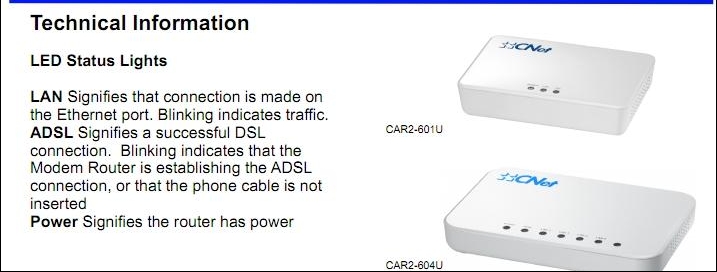არის დრო, როდესაც გისურვებ, რომ შენი ინტერნეტი უფრო სწრაფი იყოს. ფაქტობრივად, რამდენიმე გზა არსებობს, რომელთა საშუალებითაც შეგიძლიათ გაზარდოთ თქვენი ინტერნეტის ან WiFi ქსელის სიჩქარე.
ასე რომ, თუ ის ნელი ინტერნეტის სიჩქარე გააღიზიანებთ, წაიკითხეთ, რომ გაარკვიოთ რისი გადალახვა შეგიძლიათ ნელი ინტერნეტ პრობლემა.
გამოიყენეთ სადენიანი LAN კავშირი (კაბელი)
თუ თქვენ უპირველეს ყოვლისა ეყრდნობით Wi-Fi- ს თქვენი კომპიუტერების ინტერნეტთან დასაკავშირებლად, შეიძლება დაგჭირდეთ სადენიანი კავშირის გადართვა. ეს იმიტომ ხდება, რომ ცნობილია ფაქტი, რომ WiFi უფრო ნელია, ვიდრე საკაბელო კავშირი აქვს.
დესკტოპის კომპიუტერების უმეტესობას აქვს სადენიანი (Ethernet) პორტი, რომელთანაც შეგიძლიათ დააკავშიროთ LAN კაბელი, მაგრამ თუ თქვენ იყენებთ ლეპტოპს ან თქვენს აპარატს არ აქვს LAN კაბელი, შეიძლება დაგჭირდეთ შეისწავლოთ LAN ან USB ბარათი ინტერნეტის გასააქტიურებლად. თქვენს მოწყობილობაზე, როგორც ეს ადრე იყო წარმოდგენილი ამ სტატიის პირველ ნაწილში როგორ ჩართოთ wifi კომპიუტერში Windows 10 -ში.
გადატვირთეთ თქვენი როუტერი ან მოდემი
კომპიუტერთან დაკავშირებული ბევრი პრობლემა ჩვეულებრივ მოგვარდება მათი გადატვირთვით. იგივე შეიძლება ითქვას მარშრუტიზატორებზეც, ასე რომ, თუ თქვენ განიცდით განსაკუთრებით ნელ კავშირს ან ფიქრობთ, რომ ინტერნეტი შენელებულია, განიხილეთ მოდემის ან როუტერის გამორთვა, რამდენიმე წამი მისცეს და შემდეგ ისევ ჩართეთ.
ეს ძირითადად განაახლებს თქვენს კავშირს თქვენს ინტერნეტ პროვაიდერთან, რაც ზოგჯერ დაგეხმარებათ უკეთესი სიჩქარის მიღებაში. თუ თქვენ გაქვთ როუტერი ან მოდემი დაკავშირებული ქსელის გამაძლიერებელთან (მცემელი), შეიძლება დაგჭირდეთ მისი გამორთვა და ისევ ჩართვა.
მიუხედავად იმისა, რომ ეს ჯადოსნურად არ გადააქცევს თქვენს 30Mbps კავშირს 100Mbps კავშირში, თქვენ სავარაუდოდ შეამჩნევთ რაიმე მიღწევებს, გარდა ამისა ამას მხოლოდ რამდენიმე წამი დასჭირდება, ასე რომ რატომ არ სცადოთ?
შეცვალეთ თქვენი როუტერის ან მოდემის ადგილმდებარეობა
თუ თქვენი ინტერნეტ კავშირისთვის იყენებთ WiFi- ს, არსებობს შანსი, რომ თქვენი მოდემი არ იყოს ოპტიმალურად განლაგებული, რათა მოგაწოდოთ მაქსიმალური სიგნალი და, შესაბამისად, საუკეთესო შესრულება. თქვენ შეიძლება შენიშნეთ ეს იმიტომ, რომ თქვენს სახლში ან ოფისში შეიძლება იყოს გარკვეული ადგილები, სადაც დაფარვა არ არის კარგ ან იდეალურ დონეზე.
თუ ეს ასეა, სცადეთ თქვენი როუტერის უფრო ღია ადგილას განლაგება ისე, რომ იქ იყოს ნაკლები დაბრკოლება, რამაც შეიძლება შეამციროს Wi-Fi სიგნალი. ასევე, თუ თქვენ გაქვთ მოდემი გარე ანტენებით, ასევე შეგიძლიათ სცადოთ მათი გადატანა.
მიიღეთ სიგნალის გამაძლიერებელი ან გამეორება
თუ პოზიციონირება არ მუშაობს, შეიძლება დროა განიხილოს mesh მარშრუტიზაციის სისტემა. ქსელის როუტერული სისტემების იდეა იმაში მდგომარეობს, რომ ისინი ხელს უწყობენ მთელი სახლის WiFi დაფარვას სუსტი წერტილების დაფარვით. მარშრუტიზატორების ან WiFi გაფართოებების უმეტესობა WiFi ქსელი ძალიან მცირე და გონიერია და ყველაფერი რაც თქვენ გჭირდებათ (დაყენების დასრულების შემდეგ) არის კვების ბლოკი.
ეს ნიშნავს, რომ თქვენ არ გაწუხებთ LAN კაბელების გაყვანა მთელ თქვენს სახლში და თეორიულად შეგიძლიათ განათავსოთ ისინი თქვენთვის სასურველ ოთახში.
Აი ზოგიერთი მაგალითი:
ფონის ჩამოტვირთვის შეჩერება
თუ არ გაქვთ ინტერნეტ გეგმა, რომელსაც აქვს დიდი სიჩქარე, ფონური გადმოტვირთვები ან განახლებები ასევე შეიძლება იყოს თქვენი ნელი ინტერნეტის მიზეზი. ეს შეიძლება შეიცავდეს ჩამოტვირთვებს, როგორიცაა თამაშები, პროგრამული უზრუნველყოფის განახლებები, ფილმები, მუსიკა და ა. ამ გადმოტვირთვის შეჩერებამ შეიძლება ხელი შეუწყოს თქვენი ინტერნეტის სიჩქარის გაუმჯობესებას, განსაკუთრებით მაშინ, როდესაც თამაშობთ თამაშებს და არ გსურთ რაიმე პრობლემა თქვენს თამაშზე გავლენა იქონიოს.
მათთვის, ვინც იყენებს Windows- ს, შეგიძლიათ გაუშვათ პროცესების მენეჯერი (Task Manager) და გადაადგილება საქმიანობის მონიტორი შეამოწმეთ და ნახეთ რომელი პროგრამები შეიძლება გაშვებული იყოს ფონზე და რომელი მოიხმარს თქვენს მთელ ინტერნეტ სიჩქარეს.
თქვენ შეიძლება დაგაინტერესოთ: როგორ აიძულოთ დახუროთ ერთი ან მეტი პროგრამა Windows- ზე
მავნე პროგრამების მოცილება
როდესაც ვსაუბრობთ პროგრამებზე, რომლებიც მუშაობენ ფონზე, ასევე შეიძლება დაგჭირდეთ თქვენი კომპიუტერის მავნე პროგრამის სკანირება. ეს იმიტომ ხდება, რომ პროგრამების მსგავსად, რომლებიც მუშაობენ ფონზე, მავნე პროგრამამ შეიძლება გავლენა მოახდინოს თქვენს ინტერნეტ სიჩქარეზე ფონური გადმოწერით ან თქვენი მონაცემების გადაცემით.
მავნე პროგრამები არ არის ადვილად გამოვლენილი ფონურ პროგრამებთან შედარებით, რადგან მათი უმეტესობა ცდილობს დაიმალოს თავი ისე, რომ მათი ადვილად ამოღება შეუძლებელია. ასე რომ, თქვენი კომპიუტერის მავნე პროგრამების სკანირებით და ნებისმიერი პოტენციური ვირუსების მოცილებით, თქვენ შეგიძლიათ არა მხოლოდ გააუმჯობესოთ თქვენი კომპიუტერის მუშაობა, არამედ გააუმჯობესოთ თქვენი ინტერნეტ კავშირი.
გათიშეთ გამოუყენებელი მოწყობილობები
თუ თქვენ გაქვთ სახლი, რომელსაც აქვს ათეულობით მოწყობილობა ინტერნეტთან დაკავშირებული, ეს შეიძლება ხელი შეუშალოს თქვენს ინტერნეტ სიჩქარეს. თუ აღმოაჩენთ, რომ თქვენი ინტერნეტი ოდნავ ნელია, შეიძლება დაგჭირდეთ განიხილოს ზოგიერთი მოწყობილობის ინტერნეტიდან გათიშვა, სანამ არ იყენებთ მათ, ან მოწყობილობებს, რომლებსაც ძლივს იყენებთ.
ეს იმიტომ ხდება, რომ ზოგიერთ ამ მოწყობილობას შეუძლია მუდმივად მოძებნოს კავშირი ინფორმაციის ატვირთვის ან გადმოტვირთვისთვის, რაც უდავოდ ხელს უწყობს ინტერნეტის სიჩქარის მოხმარებას, ასე რომ მისი გამორთვით თქვენ შეგიძლიათ გააუმჯობესოთ თქვენი ინტერნეტის სიჩქარე.
პაროლი იცავს თქვენს ინტერნეტს
მარშრუტიზატორების უმეტესობას გააჩნია ნაგულისხმევი პაროლი დასაკავშირებლად. Თუ შენ არ შეცვალეთ wifi პაროლი თქვენ აუცილებლად უნდა შეცვალოთ ეს პაროლი ან დაამატოთ ის, თუ არა. ეს იმიტომ ხდება, რომ შესაძლებელია ნაგულისხმევი პაროლის გამოყენებით ან თქვენი ინტერნეტის პაროლით დაცვის გარეშე, თქვენი მეზობლების მსგავსად სხვა ადამიანებს შეეძლოთ ინტერნეტთან დაკავშირება თქვენი ცოდნის გარეშე, რამაც შეიძლება შეანელოს თქვენი სიჩქარე.
თქვენ ასევე შეიძლება დაინტერესებული იყოთ ისწავლოთ: როგორ დავმალოთ Wi-Fi ქსელი ყველა ტიპის როუტერზე WE
განიხილეთ თქვენი როუტერის ან მოდემის განახლება
თუ თქვენ იყენებთ იმავე ძველ როუტერს ან მოდემს ბოლო 7-8 წლის განმავლობაში, შეიძლება დაგჭირდეთ მისი განახლება. ეს იმიტომ ხდება, რომ ყველა მარშრუტიზატორი თანაბრად არ არის შექმნილი, ზოგიერთ უფრო ძვირადღირებულ მოდემს შეუძლია უზრუნველყოს უფრო ფართო დაფარვა, ან ზოგიერთს შეუძლია მიიღოს უფრო ახალი WiFi სტანდარტები, როგორიცაა WiFi 6 .
თქვენ შეიძლება დაგაინტერესოთ იცოდეთ: რა განსხვავებაა Li-Fi- სა და Wi-Fi- ს შორის რა არის ეს განსხვავება მოდემსა და როუტერს შორის
მიუხედავად იმისა, რომ ახალი WiFi სტანდარტები არ მოახდენს სასწაულებს და მოულოდნელად გადაგიყვანთ 1Gbps კავშირზე, ისინი აფართოებენ თავიანთ შესაძლებლობებს და საშუალებას მოგცემთ მიიღოთ მეტი თქვენი კავშირიდან. მაგალითად, WiFi 4 (ასევე ცნობილია როგორც 802.11nაჩქარებს 600 Mbps– ს, ხოლო WiFi 5 უზრუნველყოფს802.11 ცსიჩქარე 3.46 Gbps– მდე.
ეს ნიშნავს, რომ თუ თქვენ გაქვთ ძალიან ძველი მოდემი, მაგრამ გაქვთ ახალი, თქვენი მოწყობილობა ვერ შეძლებს მის დიდ ნაწილს.
თქვენ ასევე შეიძლება დაინტერესებული იყოთ ისწავლოთ:
- რა არის ახალი სუპერ ვექტორინგის როუტერი WE– დან?
- ინტერნეტის სიჩქარის ტესტირების ქსელი
- როგორ დაარეგულიროთ როუტერის MTU
- როგორ შევცვალოთ როუტერის DNS
- ნელი ინტერნეტ ფაქტორები
- ტოპ 10 აპლიკაცია იმის გასარკვევად, თუ რამდენი მოწყობილობაა დაკავშირებული როუტერთან Android- ისთვის
ვიმედოვნებთ, რომ ეს სტატია თქვენთვის სასარგებლო იქნება იმის ცოდნაში, თუ როგორ გაზარდოთ ინტერნეტის სიჩქარე როუტერის საშუალებით. გაგვიზიარეთ თქვენი აზრი და გამოცდილება კომენტარებში. ასევე, თუ სტატია დაგეხმარათ, აუცილებლად გაუზიარეთ მეგობრებს.